Einer der ersten Schritte bei der Geokodierung ist das Erstellen eines Adressen-Locators. Hierzu wird zunächst im ArcMap-Fenster Katalog, in ArcCatalog oder über die Toolbox "Geocoding Tools" das Dialogfeld Adressen-Locator erstellen geöffnet.
In den folgenden Schritten wird beschrieben, wie ein Adressen-Locator mithilfe des Dialogfeldes Adressen-Locator erstellen erstellt wird:
- Öffnen Sie das Dialogfeld Adressen-Locator erstellen.
- Um das Dialogfeld in ArcCatalog oder dem ArcMap-Fenster Katalog zu öffnen, klicken Sie mit der rechten Maustaste auf einen Dateiordner, und wählen Sie Neu > Adressen-Locator aus.
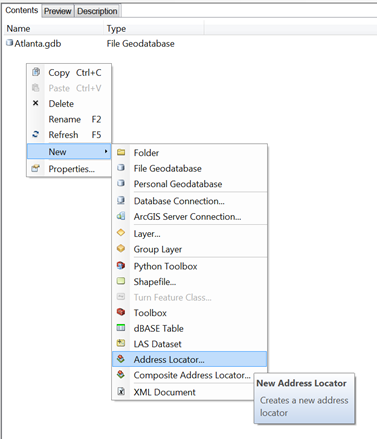
- Um das Dialogfeld über ein Geoverarbeitungswerkzeug zu öffnen, navigieren Sie im Fenster Katalog zur Toolbox Geocoding Tools, und doppelklicken Sie auf das Werkzeug Adressen-Locator erstellen.
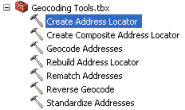
- Um das Dialogfeld in ArcCatalog oder dem ArcMap-Fenster Katalog zu öffnen, klicken Sie mit der rechten Maustaste auf einen Dateiordner, und wählen Sie Neu > Adressen-Locator aus.
- Klicken Sie im Dialogfeld Adressen-Locator erstellen auf die Schaltfläche Durchsuchen
 neben dem Textfeld Adressen-Locator-Style.
neben dem Textfeld Adressen-Locator-Style.
Das Dialogfeld Style für Adressen-Locator wählen wird geöffnet.
- Wählen Sie den Adressen-Locator-Style aus, den Sie für Ihren Locator verwenden möchten, und klicken Sie auf OK.
- Klicken Sie auf die Schaltfläche Durchsuchen
 neben dem Textfeld Referenzdaten.
neben dem Textfeld Referenzdaten.
Das Dialogfeld Referenzdaten wird geöffnet.
- Navigieren Sie zu den Referenzdaten, die Sie für den Adressen-Locator verwenden möchten, und klicken Sie auf Hinzufügen.
- Fügen Sie der Tabelle Referenzdaten so lange Daten hinzu, bis alle gewünschten Referenzdaten für den Locator angezeigt werden.
- Legen Sie für jede Zeile der Tabelle Referenzdaten die Rolle fest, die die Referenzdaten im Adressen-Locator spielen sollen. Befolgen Sie hierzu die im Folgenden aufgeführten Unterschritte.
- Klicken Sie auf die Zelle Rolle.
Eine Dropdown-Liste wird angezeigt.
- Klicken Sie auf den Dropdown-Pfeil und wählen Sie Primärtabelle, Tabelle mit alternativen Namen oder Aliastabelle aus.
Eine Primärtabelle ist eine Feature-Class, die die Geometrie und Adressenattribute der Features enthält, gegen die die Adressen geokodiert werden. Der Adressen-Locator-Style definiert, welche Art von Geometrie und Adressenattributen unterstützt wird. Eine Tabelle mit alternativen Namen enthält die alternativen Namen, auch Straßenaliasnamen genannt, zu den primären Namen der Features. Eine Aliastabelle enthält allgemeine Namen oder Positionsnamen, z. B. Memorial Hospital oder Canyon High School, anstelle von Adressen. Sowohl Tabellen mit alternativen Namen als auch Aliastabellen sind optional.
Im Bereich Feldzuordnung des Dialogfeldes wird eine Liste mit Feldern, die auf die Rolle der Daten zugeschnitten sind, angezeigt. Den erforderlichen Feldern ist jeweils ein Sternchen (*) vorangestellt. Das Feld Zusätzliches Feld in der Spalte Feldname gibt an, dass das Feld ein optionales Feld ist und nur zu Informationszwecken verwendet wird; das heißt, der Locator verwendet dieses Feld nicht zum Suchen oder Abgleichen. Das Feld wird für Sie aus den Referenzdaten in die resultierenden Kandidaten und Ausgabe-Feature-Classes übertragen. Wenn Sie zum Beispiel möchten, dass der Locator neben anderen Adressenattributen für den zugeordneten Kandidaten ein Feld mit dem Grundstückseigentümer zurückgibt, ordnen Sie das Zusätzliche Feld einem PropertyOwner-Feld aus Ihrer Referenz-Feature-Class zu.
- Klicken Sie auf die Zelle Rolle.
- Wenn ein Feld nicht automatisch zugeordnet wird, klicken Sie in der Spalte Alias-Name auf den Dropdown-Pfeil, und wählen Sie den richtigen Feldnamen aus.
- Klicken Sie auf die Schaltfläche Durchsuchen
 , die sich neben dem Textfeld Ausgabe-Adressen-Locator befindet.
, die sich neben dem Textfeld Ausgabe-Adressen-Locator befindet.
Das Dialogfeld Ausgabe-Adressen-Locator wird geöffnet.
- Geben Sie an, wo der Adressen-Locator gespeichert werden soll, und klicken Sie auf Speichern.
- Wenn die Funktion für automatische Vervollständigung aktiviert sein soll, wenn der Adressen-Locator als Geokodierungsservice veröffentlicht wird, aktivieren Sie das Kontrollkästchen Vorschläge aktivieren.
Locators sollten in einem Dateiordner gespeichert werden, damit Sie die Vorteile neuer Features nutzen können, die nicht für Locators in Geodatabases unterstützt werden, z. B. Performance-Verbesserungen, Multithreading-Funktionen und Unterstützung von Vorschlägen. ArcMap-Versionen nach 10.4 unterstützen die Speicherung von Locators in Geodatabases nicht.
- Klicken Sie auf OK.
Der Erstellungsprozess für den Adressen-Locator wird eingeleitet.
Wenn der Prozess beendet ist, wird der Adressen-Locator in dem Workspace gespeichert, den Sie zuvor angegeben haben. Außerdem wird er zur Karte hinzugefügt, wenn Sie den Prozess über ArcMap gestartet haben.